Создание потрясающих 3D-сцен в Cinema 4D значительно упрощается благодаря интеграции материалов Substance. В этом руководстве я покажу тебе, как с помощью Substance Engine в Cinema 4D использовать процедурные шейдеры для моделирования реалистичной космической станции и соответствующих текстур для планет или лун, а также их освещения.
Ключевые моменты
- Начиная с версии R18, ты можешь использовать Substance Engine в Cinema 4D для простого загрузки материалов.
- Тебе не нужно быть экспертом в работе с Substance Designer, чтобы использовать шейдеры.
- Ты можешь скачать шейдеры с платформы Share и интегрировать их в свой проект, чтобы сразу же вдохнуть жизнь в свои текстуры.
- В Cinema 4D имеется множество возможностей для настройки, так что ты можешь без труда редактировать материалы.
- Настройка освещения имеет решающее значение для реалистичности твоих визуализаций.
Пошаговая инструкция
Чтобы смоделировать космическую станцию и осветить ее с помощью Substance-шейдеров, следуй этим шагам:
Шаг 1: Выбор основного материала
Открой Cinema 4D и перейди к верхней панели, где ты найдешь Substance Engine. Нажми на нее, чтобы загрузить Asset Manager. Ты увидишь, что там уже есть несколько материалов.

Шаг 2: Просмотр материалов в Asset Manager
В Asset Manager ты можешь просмотреть различные материалы. Если ты видишь что-то, что тебе нравится, просто нажми на него. Ещё лучше, если у тебя нет конкретного материала на уме — в этом случае просто поэкспериментируй.
Шаг 3: Скачивание материалов с сайта Substance Share
Перейди на сайт Substance Share, где ты найдешь множество шейдеров и материалов, которые можешь использовать. Важно создать учетную запись, чтобы скачать шейдеры; это бесплатно. Найди материал, который хочешь использовать в своем проекте, и скачай его.

Шаг 4: Импорт шейдеров Substance
После того как ты скачал материал, вернись в Cinema 4D. Ты можешь импортировать скачанный материал через «Файл — Загрузить Substance» и вставить его в свою папку проекта.

Шаг 5: Настройка материала
Как только материал импортирован, ты можешь настроить его в Material Manager. Увеличь высоту и ширину до 1024 пикселей, чтобы обеспечить лучшее качество. Экспериментируй с цветами и интенсивностью текстур, чтобы достичь желаемых эффектов.

Шаг 6: Применение материала
Теперь настало время для веселья — выбери геометрию для своей космической станции или планеты и просто перетащи материал на нее. Ты можешь настроить тайлинг по своему усмотрению, чтобы правильно выровнять текстуры.
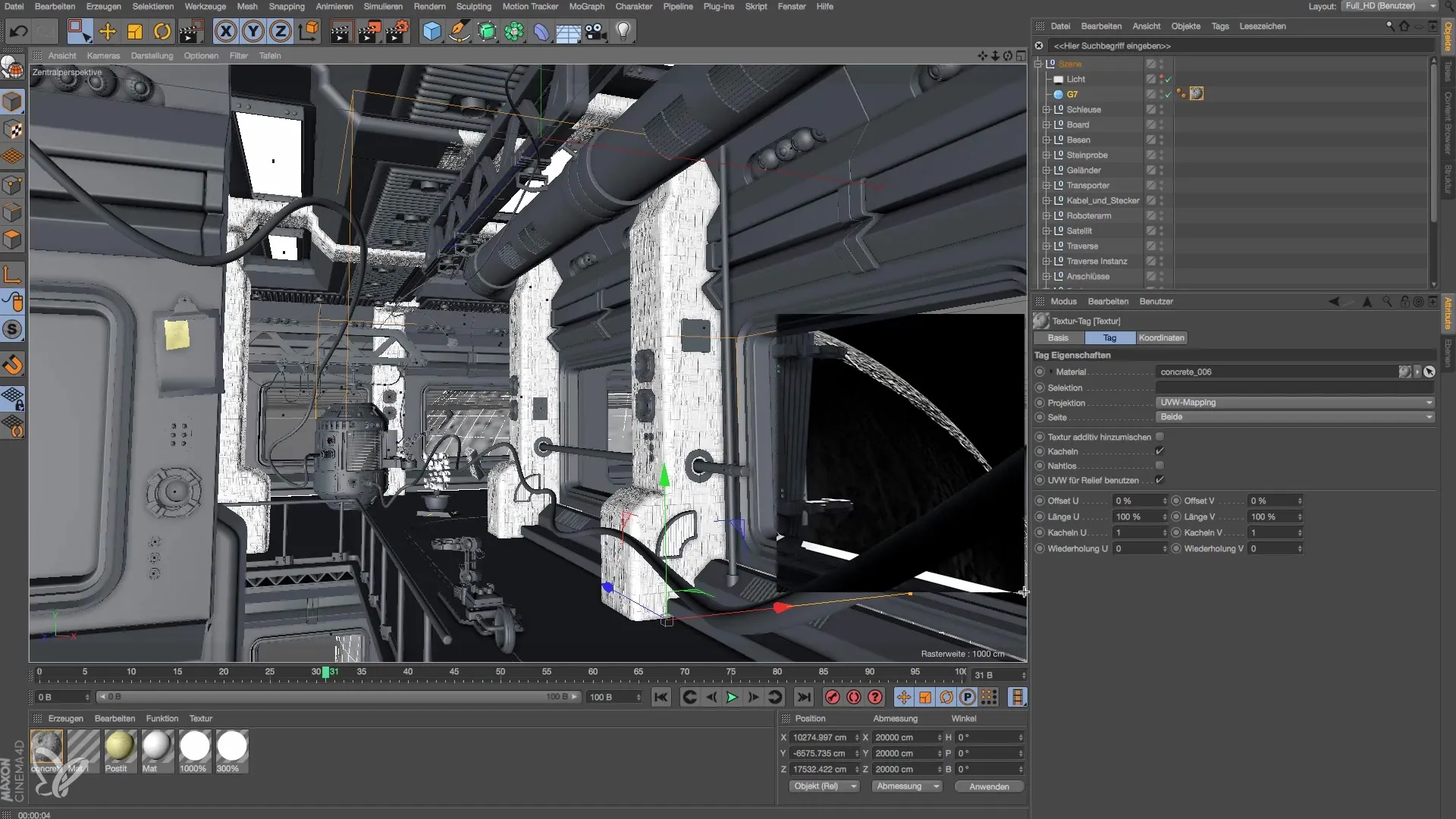
Шаг 7: Установка освещения в сцене
Чтобы осветить сцену, добавим источник света. Свет должен быть настроен так, чтобы он адекватно освещал планету, не создавая резких теней. Уменьши интенсивность света до 33%, чтобы достичь мягкого освещения.

Шаг 8: Эффекты атмосферы и свечения
Если твоя модель должна представлять планету, стоит добавить эффект атмосферы. Настрой яркость и убедись, что сила атмосферы реалистична. Чтобы добавить ещё больше реалистичности, ты можешь добавить эффект свечения.
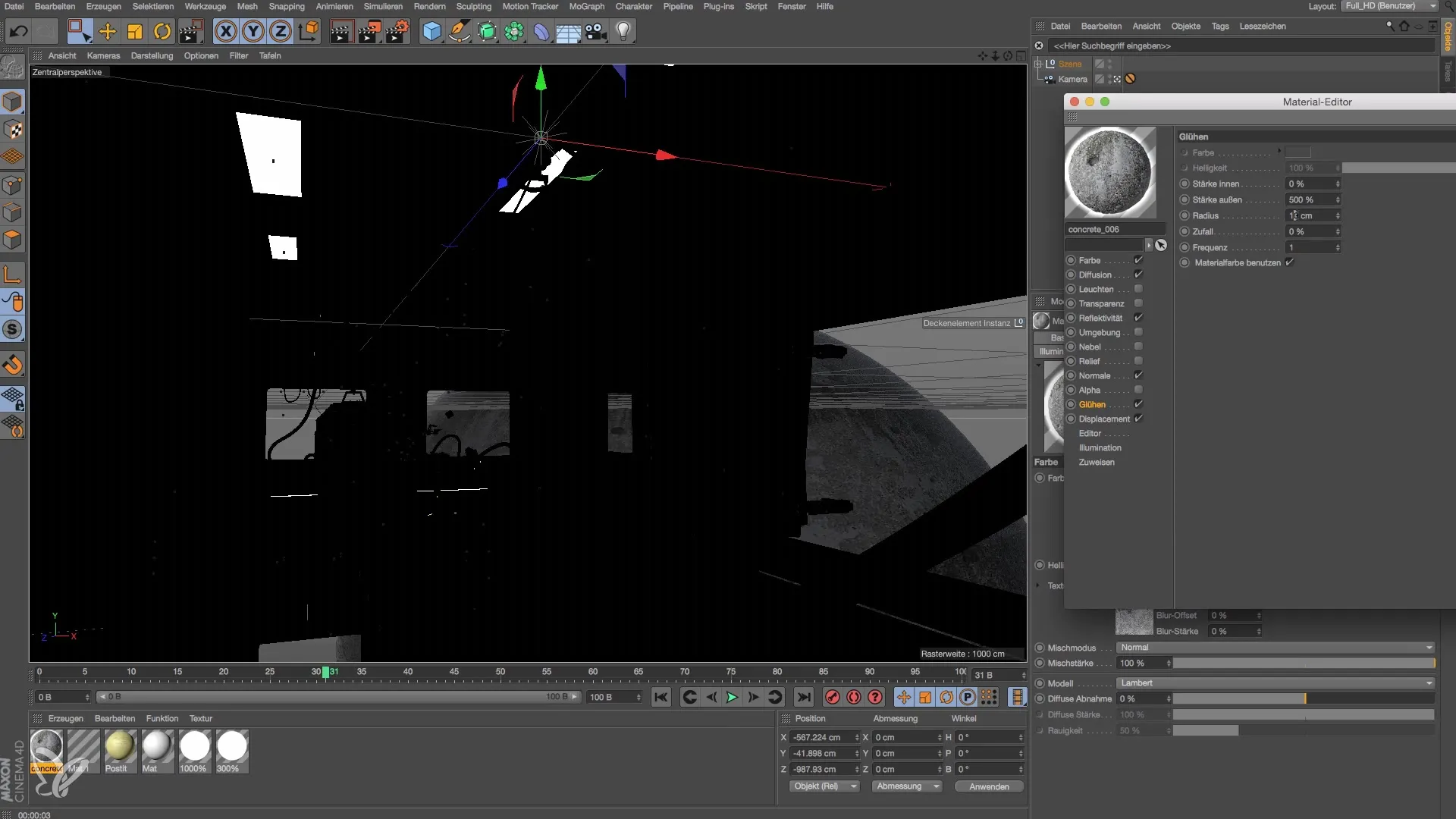
Шаг 9: Настройка параметров рендеринга
Настрой параметры рендеринга так, чтобы достичь наилучшего результата. Установи параметры антиалиасинга на лучшее качество, чтобы оптимизировать качество изображения.
Шаг 10: Финальные настройки
После того как ты отрендерил сцену и остался доволен результатом, можно внести последние изменения. Продолжай экспериментировать с текстурами и светом, пока не будешь полностью удовлетворен внешним видом космической станции.
Резюме – Моделирование и освещение космической станции в Cinema 4D
В этом руководстве ты научился, как использовать Substance Engine в Cinema 4D для скачивания, применения и настройки впечатляющих материалов и шейдеров для своих 3D-сцен. Экспериментируя с материалами и эффективными источниками света, ты создашь реалистичные и захватывающие визуализации.


